Udskrivning af en disketiket fra en computer
I dette afsnit beskrives det, hvordan du udskriver fotos på en printbar disk med My Image Garden.
Dette afsnit bruger vinduer til at vise, når Windows 8.1 operativsystemet (herefter kaldet Windows 8.1) bruges.
 Vigtigt
Vigtigt
- Monter ikke diskholderen, før du ser den meddelelse, der beder dig om at ilægge den printbare disk. Det kan beskadige maskinen.
-
Klik på ikonet My Image Garden (A) i Quick Menu.
Skærmbilledet Vejledningsmenu (Guide Menu) vises.
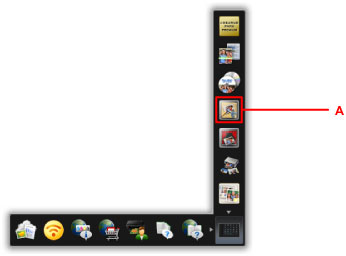
 Bemærk
Bemærk- Antallet og typerne af viste ikoner er forskelligt, afhængigt af område, den registrerede printer/scanner og de installerede programmer.
-
Klik på ikonet Disketiket (Disc Label) (B).
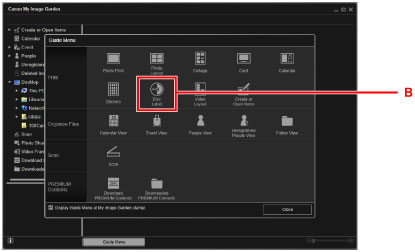
-
Angiv temaet, Papirstørrelse (Paper Size), osv. (C).
-
Klik på OK (D).
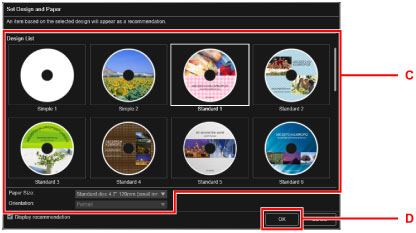
-
Når der vises en dialogboks, skal du klikke på OK.
-
Klik på Tilføj billede (Add Image) (E), og vælg derefter de fotos, du vil udskrive på disketiketten.
 Bemærk
Bemærk- Layoutet er muligvis ikke som forventet, afhængigt af fotooplysningerne eller analyseresultaterne for de valgte billeder.
-
Redigér disketiketten (F).
Du kan ændre baggrunden eller tilføje tekst.
- Vejledning til My Image Garden (Windows)
- Vejledning til My Image Garden (Mac OS)
-
Klik på Udskriv (Print) (G).
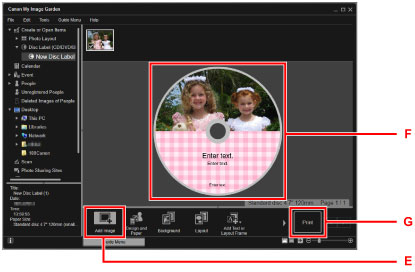
-
Angiv antallet af kopier, navnet på din maskine osv. (H).
-
Klik på Udskriv (Print) (I).
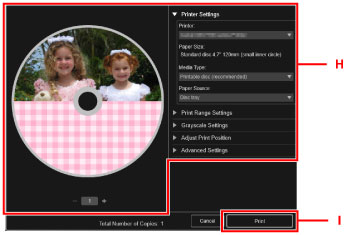
På Mac OS:
Klik på OK, når bekræftelsesmeddelelsen vises, og klik derefter på Udskriv (Print).
Når der vises en bekræftelsesmeddelelse igen, skal du klikke på OK.
-
Åbn udbakken til papir (J).
-
Hvis den meddelelse, hvor du bedes ilægge den printbare disk, vises, skal du åbne diskholderstyret (K).

-
Anbring den printbare disk i diskholderen med udskriftssiden opad.
Diskholderen er monteret bagerst i kassette 1.
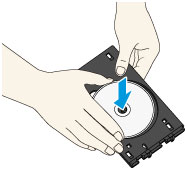
-
Anbring diskholderen på diskholderstyret.
Sæt diskholderen lige ind, indtil pilen (
 ) på diskholderstyret er næsten ud for pilen (
) på diskholderstyret er næsten ud for pilen ( ) på diskholderen.
) på diskholderen.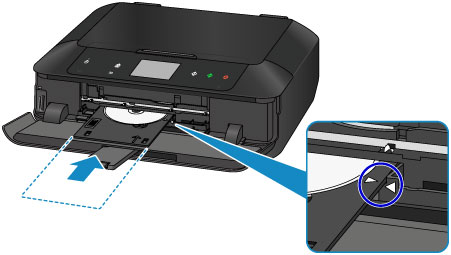
-
Start udskrivningen.
På Windows:
Klik på Start udskrivning (Start Printing) i dialogboksen.
På Mac OS:
Tryk på OK på den berøringsfølsomme skærm.
Diskholderen trækkes ind i maskinen, og udskrivningen starter efterfølgende.
Når udskrivningen er fuldført, skal diskholderen trækkes ud af maskinen.
 Bemærk
Bemærk
-
My Image Garden giver dig mulighed for at udskrive fotos på disketiketter med forskellige layouts.
- Vejledning til My Image Garden (Windows)
- Vejledning til My Image Garden (Mac OS)


